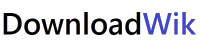Ako správne nastaviť 2 monitory? NÁVOD
Ak pracujete na počítači istotne ste niekedy rozmýšľali nad tým, že máte malú pracovnú plochu. Stačí ak máte otvorených pár okien a už na nej nemáte miesto. Zväčšiť ju nie je problém. Stačí ak pripojíte ďalší monitor. V tomto článku vám poradíme ako nastaviť 2 monitory. Či už potrebujete nastaviť dva monitory Windows 11 alebo Windows 10 povieme vám ako na to.
Nastavenie monitorov
Ak máte ďalší monitor môžete pracovnú plochu počítača rozšíriť aj na ňu. Istotne vás v tomto momente napadne otázka „ako pripojiť druhý monitor?“ Druhý monitor pripojíte jednoducho káblom. Zapojte ho najprv do elektrickej zásuvky a následne prepojte monitor s počítačom pomocou kábla pre obraz (nájdite voľný port v PC a pripojte k naň druhý monitor). Prepojenie dvoch monitorov medzi sebou je prvým krokom v rozšírení pracovnej plochy.
Nastavenie dvoch monitorov teraz už je jednoduché. Všetko vykonáte už v počítači v časti „Nastavenia“. Ako nastaviť dva monitory Windows 10? V časti „Nastavenia“ prejdite do „Systém“ a „Obrazovka“. Automaticky by sa vám mala zobraziť aj druhá obrazovka. Ak nie kliknite na „Viac obrazoviek“ a kliknite na položku „Zistiť“.
Z ponuky, ktorá sa vám následne otvorí si môžete vybrať ako sa majú obrazovky usporiadať. Ak chcete rozdeliť monitor na dve obrazovky (rozšíriť pracovnú plochu) kliknite na políčko „Rozšíriť obrazovku“.
Ako nastaviť 2 monitory
Nastavenie viacerých monitorov nie je ťažké. Ak chcete môžete si ich rozlíšenie zmeniť. Lepšie ale je ak si rozloženie monitorov necháte tak ako ich máte rozložené fyzicky. V opačnom prípade môžete mať problém pri posúvaní myšou.
Pokiaľ máte prepojených viac obrazoviek a chcete vedieť či ich máte správne rozložené prejdite po nich myšou a uistite sa, že ich rozloženie v počítači je rovnaké ako fyzické usporiadanie.
Nezabúdajte na hlavný monitor. To je monitor, kde sa nachádza tlačidlo „Štart“. Ako nastaviť hlavný monitor? Ak sa vám zobrazila ponuka „Nastaviť túto obrazovku ako hlavnú“ môžete si hlavnú obrazovku vybrať. Pokiaľ sa vám ponuka nezobrazila je to znamenie, že aktuálny monitor je hlavným.
Ako nastaviť druhú obrazovku ako hlavnú? Stačí ak potvrdíte ponuku, ktorá sa vám zobrazí „Nastaviť túto obrazovku ako hlavnú“.
Prepínanie medzi monitormi klávesovou skratkou vám uľahčí prácu na počítači. Stačí stačiť kláves Win a kliknúť na kláves s písmenom P.
Prejazd myšou na druhý monitor je ľahký. Ak máte povolený režim bez okrajov budú sa dve obrazovky monitora správať ako jedna veľká plocha a vy môžete klikať na aplikácie na oboch obrazovkách.
Nastavenie dvoch obrazoviek nie je ťažké a ani náročné. Zaberie vám to naozaj len chvíľku. Vďaka tomu ale bude práca na počítači efektívnejšia. Zväčšenie pracovnej plochy počítača na dva monitory sa vo veľkom využíva aj pri hraní hier.
Ako rozdeliť obrazovku na dve časti
Ako nastaviť 2 monitory už viete. Čo ale robiť ak chcete mať dve okná na obrazovke? Využite na to funkciu prichytenia. Nájdete ju v pravom hornom rohu, hneď vedľa ikony na minimalizovanie okna. Vybrať si môžete z rôznych dopredu určených rozložení.
Ďalšie články z kategórie - PORADCA
- Ako napísať znak väčší/menší
- Ako obnoviť Viber účet aj Viber správy? NÁVOD
- HUDBA na stiahnutie ZADARMO (sťahuj a počúvaj)
- Ako urobit PRINT SCREEN na MAC OS
- Ako napísať ZNAK PRIEMER na klávesnici? ø
- Ako NAPÍSAŤ ÚVODZOVKY DOLE/HORE NA KLÁVESNICI? (klávesová SKRATKA)
- Ako ZAPNÚŤ či VYPNÚŤ TOUCHPAD na notebooku?
- Najlepšia APLIKÁCIA NA SLEDOVANIE TELEFÓNU ZADARMO!
- Ako zrušiť Famly Link na Google? NÁVOD
- Ako pridať aplikáciu na plochu telefónu Android? NÁVOD
Mafia 1
PC hra.
18300
Freeware
Lidl Plus
Android app.
4639
Freeware
Word Zadarmo
Word je program v ktorom môžete vytvárať a upravovať textové dokumenty. Tento program je súčasťou kancelárskych balíčkov, ktoré obsahujú aj iné programy – vytváranie tabuliek, prezentácií a pod.
4493
Freeware
Ccleaner 5.76
Nedostatok miesta na disku? Načítanie trvá príliš dlho a nakoniec sa aj tak pc zasekne? Stiahnite si program CCleaner zadarmo a zabudnite na tieto problémy.
4322
Freeware
Stronghold Crusader
Pc hra.
3992
Freeware
Mafia 2
PC hra.
3599
Freeware
Microsoft Office 2013
Microsoft Office 2013 je súbor kancelárskych programov, ktoré využijete aj v domácnosti a pri štúdiu. Možnosť dotykového režimu a množstvo vylepšených funkcií vás presvedčia o jeho kvalitách a schopnostiach.
3430
Freeware
Beamng Drive
PC hra.
3410
Freeware
Messenger na Pc
Facebook messenger je jednou z najpopulárnejších komunikačných aplikácií na svete. Umožňuje bezplatné chatovanie, posielanie správ, fotiek a videí. Jednoduchá, prehľadná a funkčná aplikácia by nemala chýbať ani vo vašom počítači.
3408
Freeware
Skicár
Kreslenie online.
3222
Freeware
Nové programy
Dragon Age: The Veilguard Steam
RPG akčná hra
Adware
0 kB
Forgotten but Unbroken Steam
Akčná hra z obdobia 2 sv. vojny
Adware
0 kB
Delta Force: Hawk Ops Epic Games Store
Akčná PC hra
Freeware
0 kB
Partiful 1.32.0
Organizovanie párty
Freeware
0 kB
Wallpaper Changer
Tapety do mobilu
Freeware
0 kB
Portable Text Encryption 14.14
Šifrovanie textu
Freeware
0 kB
Clean as duck 0.3.3
Aplikácia na upratovanie
Freeware
0 kB
Suno - AI Music 1.0.48
Tvorba hudby
Freeware
0 kB
Firestone Steam
PC hra
Freeware
0 kB
Norland Steam
strategická PC hra
Adware
0 kB
Shuffles by Pinterest 0.30.57
Tvorba koláží
Freeware
0 kB
Kobo Books
App na knihy
Freeware
0 kB
MemoDate 1.6.1
Zoznam narodenín
Freeware
0 kB
ActivPass 1.4
správa hesiel
Freeware
0 kB
Empire of the Ants Steam
Strategická PC hra
Adware
0 kB
Translate AI 1.7.9
Prekladač s AI
Freeware
0 kB
Share Preview 0.5.0
Náhlad príspevkov na soc. sieťach
Demo
0 kB
Climb Knight! 2.3
Mobilná hra
Demo
0 kB
Photomator 3.4.4
Editor fotografií
Freeware
0 kB
Underground Blossom 1.1.26
Hra do mobilu
Adware
0 kB
Nové aktualizácie
Ashampoo Photo Commander 17 18.0.2
Správa, úprava a zdieľanie fotiek
Shareware
0 kB
Installsimple
Tvorba inštalačných balíčkov.
Freeware
0 kB
Replika: My Ai Friend 11.22.1
Mobilná app.
Freeware
0 kB
Socratic By Google 1.3.0.337156962
Mobilná app.
Freeware
0 kB
Traffic Escape 2.9.0
Mobilná hra.
Freeware
0 kB
Can You Escape The 100 Room
Úniková mobilná hra.
Freeware
0 kB
Wavepad 5.20
Nahrávanie zvuku.
Freeware
0 kB
Chatgpt 1.2024.004
Aplikácia.
Freeware
0 kB
Screen Record 2.2
Nahrávanie obrazovky mobilu.
Freeware
0 kB
Record It! 4.7.3
App na nahrávanie obrazovky mobilu.
Freeware
0 kB
Homescapes
Hra do mobilu.
Freeware
0 kB
Mobizen Screen Recorder 3.10.0.31
Nahrávanie obrazovky mobilu.
Freeware
0 kB
Du Recorder
Nahrávanie obrazovky mobilu.
Freeware
0 kB
Rec. 1.8.9
Nahrávanie obrazovky mobilu.
Freeware
0 kB
Freeware
0 kB
Hades Star: Dark Nebula 5.707.4
Hra do mobilu.
Freeware
0 kB
Refind Self 1.0.261
Hra do mobilu.
Freeware
0 kB
Freeware
0 kB
Merge Brain 2248 – hra s číslami 1.0.4
Hra do mobilu.
Freeware
0 kB
Hotel Renovator Steam
PC hra.
Freeware
0 kB